Herramientas y motivos para optimizar las imágenes de tu página web
Poner fotos en todas partes para ilustrarlo todo, es algo que hace todo el mundo: es más atractivo, visual, llama la atención, etc. Pero estas imágenes pueden ser un problema para tu página web. En este artículo te explicamos por qué debes optimizar las imágenes y te proponemos herramientas para hacerlo. ¡No te lo pierdas!
¿Por qué es importante optimizar les imágenes de tu web?

Foto: Pixabay
La flor diente de león optimiza al máximo el peso de sus semillas y las dota de elementos aerodinámicos para que lleguen lo más lejos posible. Área cliente
Área cliente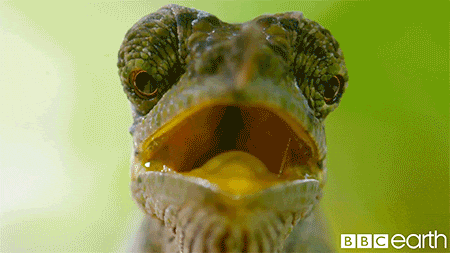




 PHOTOSHOP
PHOTOSHOP